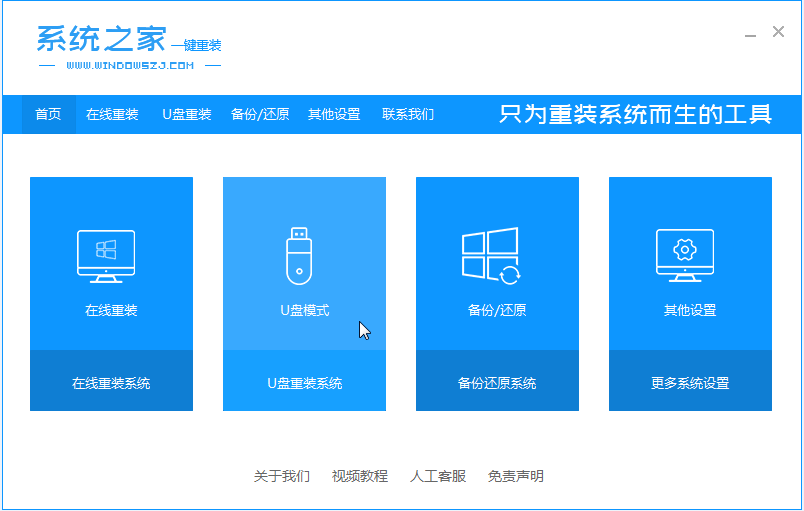
绝大多数电脑都会遇到系统故障,如果出现了比较大的系统故障,比如系统损坏,那么就需要重装系统。sony vaio通常会自带一键恢复功能,小故障可以一键恢复重装系统,大故障就需要U盘重装,下面小编跟大家介绍sony笔记本U盘重装系统的步骤。
1、首先关闭计算机上运行的杀毒软件,然后打开系统之家一键重装工具然后选择U盘模式。
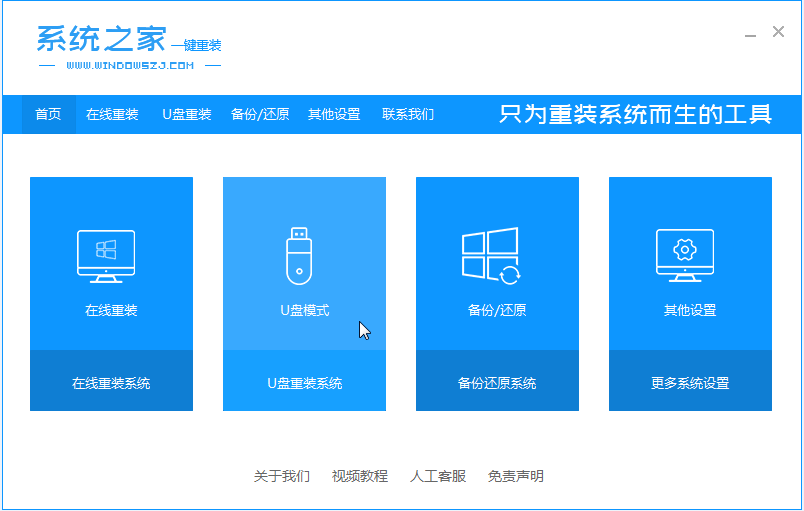
2、然后将我们的U盘插入计算机中,这时单击开始制作。
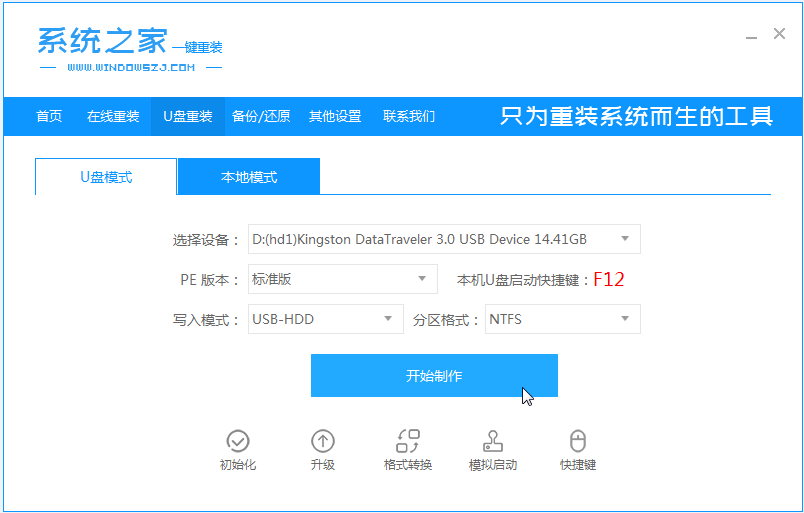
3、选择我们要下载的win7系统。
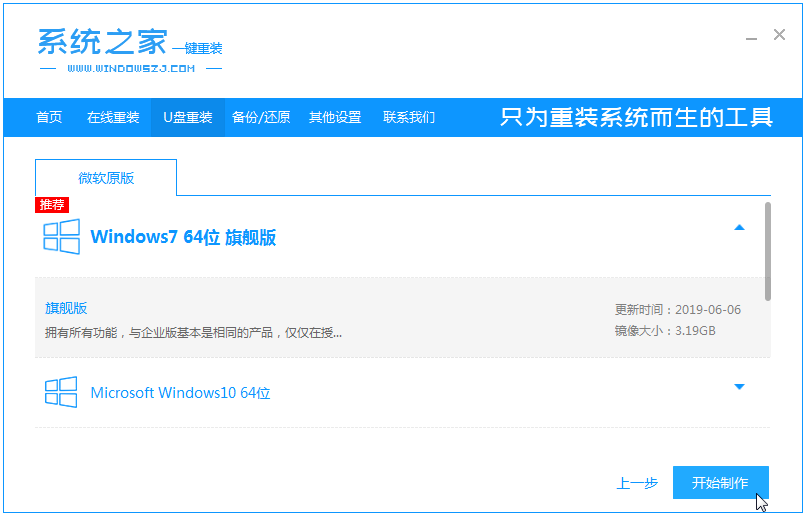
5、然后等待系统下载并成功制作U盘工具。然后拔出U盘并将其插入需要重新安装系统的计算机。
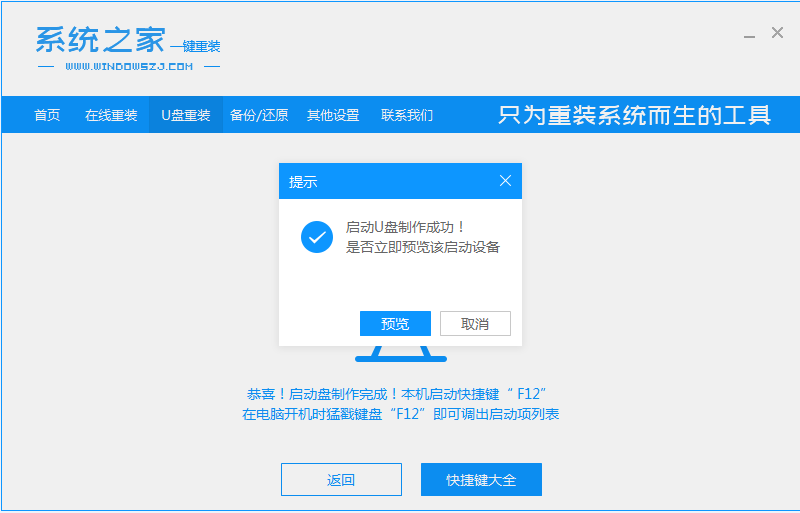
6、打开计算机后,热键立即为F12,ESC,F8等。出现的界面中,我们找到U盘选项,选择Enter进入,然后出现系统主目录选择界面,我们选择[1] Enter输入。
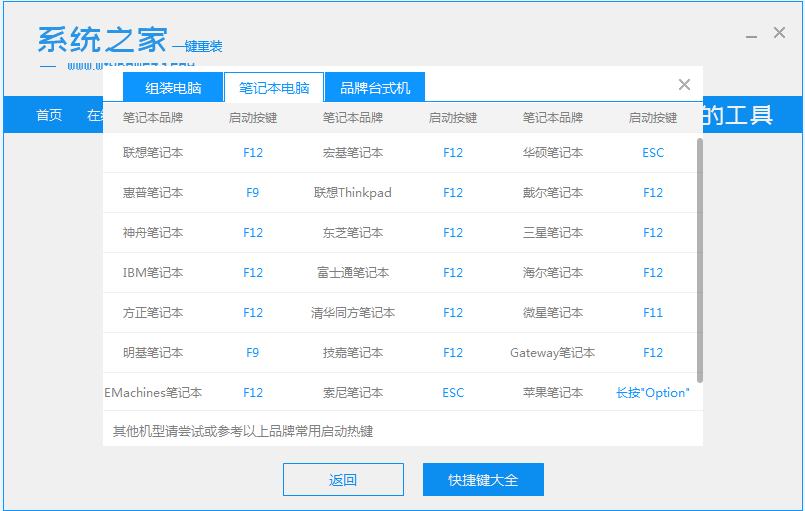
7、加载PE系统界面,搜索出现需要安装的系统,然后单击[安装]。
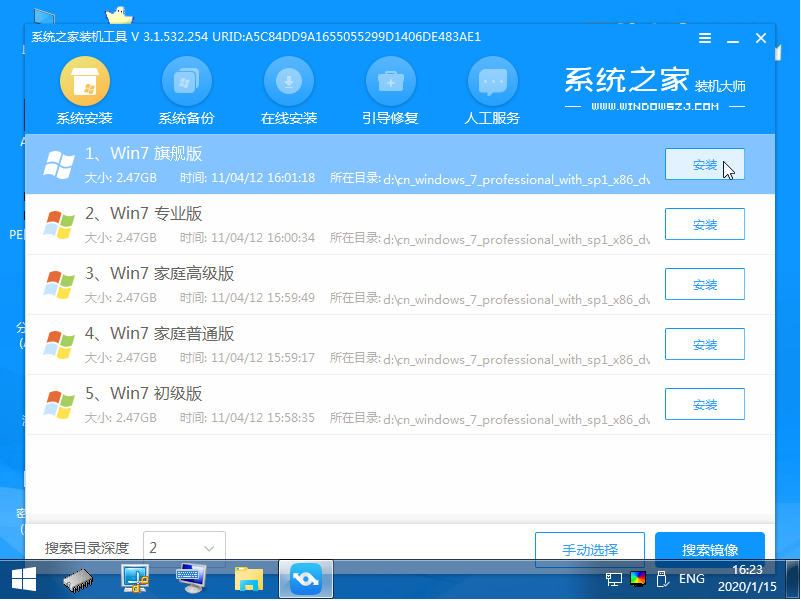
8、选择我们需要安装的位置,通常会自动安装到C驱动器,在出现提示时单击[确定]。
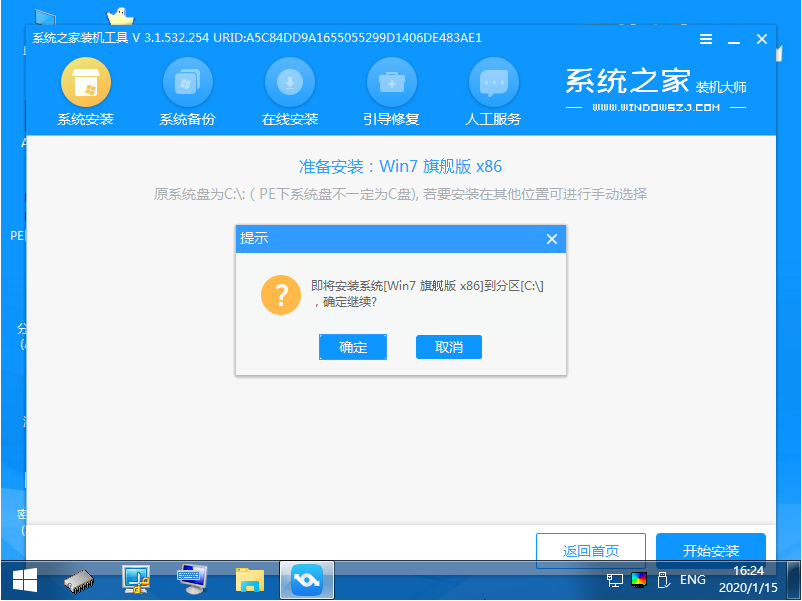
9、等待系统成功安装后,它提示安装已完成,取出U盘并重新启动计算机。

10、重启之后就进去到win7系统啦。

以上就是sony笔记本U盘装系统的详细教程啦,希望能帮助到大家。






 粤公网安备 44130202001059号
粤公网安备 44130202001059号